Bitbucket Repository per SSH in Plesk verwenden

Du möchtest ein (privates) Bitbucket Repository in Deiner Plesk Installation nutzen? Kein Problem, ich zeige Dir wie das geht.
Unser Entwickler Alltag beschäftigt sich immer mehr mit Versionskontrolle von Software. Dazu wird in vielen Unternehmen auf Git zurückgegriffen. Ein guter Schritt in die richtige Richtung um den Software-Entstehungsprozess zu optimieren und auch zu kontrollieren. Ein beliebter Anbieter für Git Repositories ist neben Github auch Bitbucket.
Um Liveserver zu verwalten (Hosting, Mails, DNS, etc.) nutzen manche Unternehmen und Privatleute die Plesk Software, welche – in meinen Augen – einfach genial ist! Und genau an dieser Stelle lässt sich Git verwenden, um Webapplikationen und sonstigen Anwendungen bereitzustellen. Mit diesem einfachen Trick kannst Du dann auch private Bitbucket Repository in Plesk nutzen.
Falls Du das schon probiert hast, kann es sein, dass Du auf eine Fehlermeldung wie diese gestoßen bist:
Unauthorized
fatal: Could not read from remote repository.
Please make sure you have the correct access rights and the repository exists.
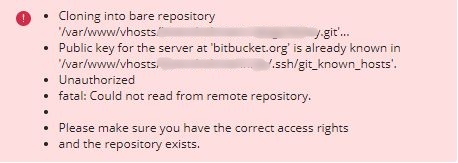
Damit Plesk weiß, dass es sich um den Eigentümer des privaten Repositories handelt, müssen SSH-Schlüsselpaare ausgetauscht werden. Der Schlüssel muss im Plesk liegen und in deinem Repository hinzugefügt werden. Wie das geht, erfährst Du in dieser Anleitung.
1. Git für Plesk installieren
Zuerst benötigst du (logischerweise) die Erweiterung „Git“ für deine Plesk-Installation. Diese findest du in Plesk im linken Menü unter „Erweiterungen“.
Wusstest Du: mit Plesk kannst Du ganz einfach und kostenlos Deine eigene sichere Cloud mit vielen Funktionen nutzen. Mehr dazu, erfährst Du in meinem Artikel zur Installation von Nextcloud.
2. Repository zu deiner Domain hinzufügen
Nun gehst Du unter der gewünschten Domain auf „Git“ und auf „Repository hinzufügen“. Dort wählst Du „Git Remote-Hosting wie GitHub oder Bitbucket“.
3. Repository-Link einfügen
Hier muss der Link zu deinem privaten Bitbucket Repository angegeben werden. Dieser sieht so aus:
https://USERNAME@bitbucket.org/USERNAME/repo.git. Dem Link entfernen wir jetzt das Protkoll und ersetzen ein Slash durch einen Doppelpunkt:
USERNAME@bitbucket.org:USERNAME/repo.git. Nun fügen den Link in das Feld “ Git Remote-Repository“ ein. Dann müsste Deine Oberfläche so aussehen:
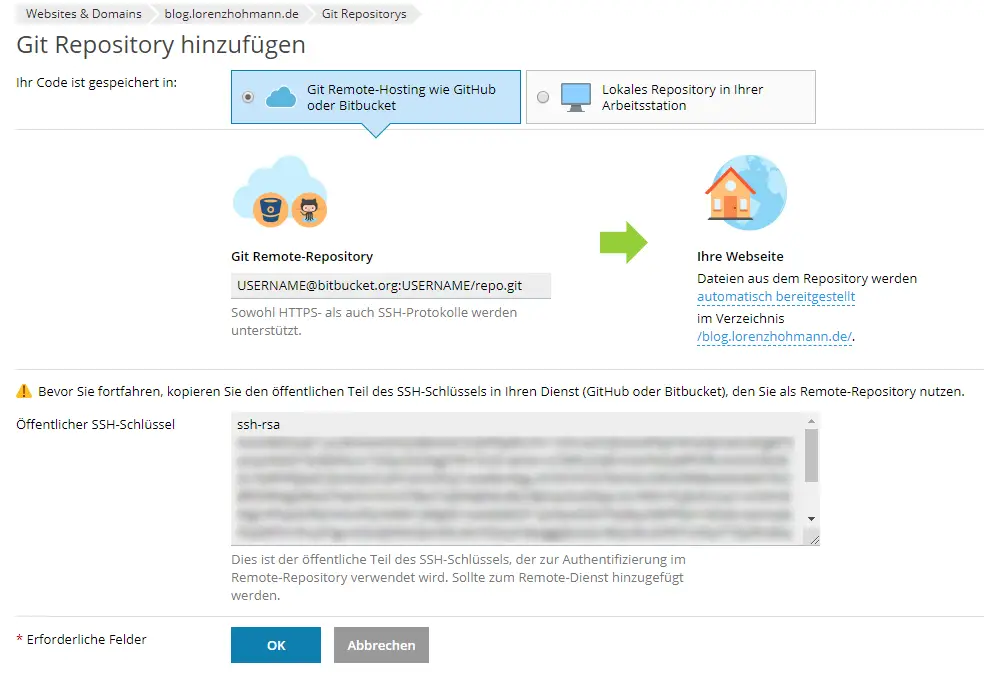
4. SSH-Schlüssel austauschen
Danach taucht ein Feld „Öffentlicher SSH-Schlüssel“ auf. Nun gehen wir in unser Bitbucket Repository, welchen wir Einbinden möchten. Hier navigieren wir in „Einstellungen -> Zugangsschlüssel“. Dort klicken wir auf „Schlüssel hinzufügen“ und fügen den Schlüssel in das Feld „Key“ ein:
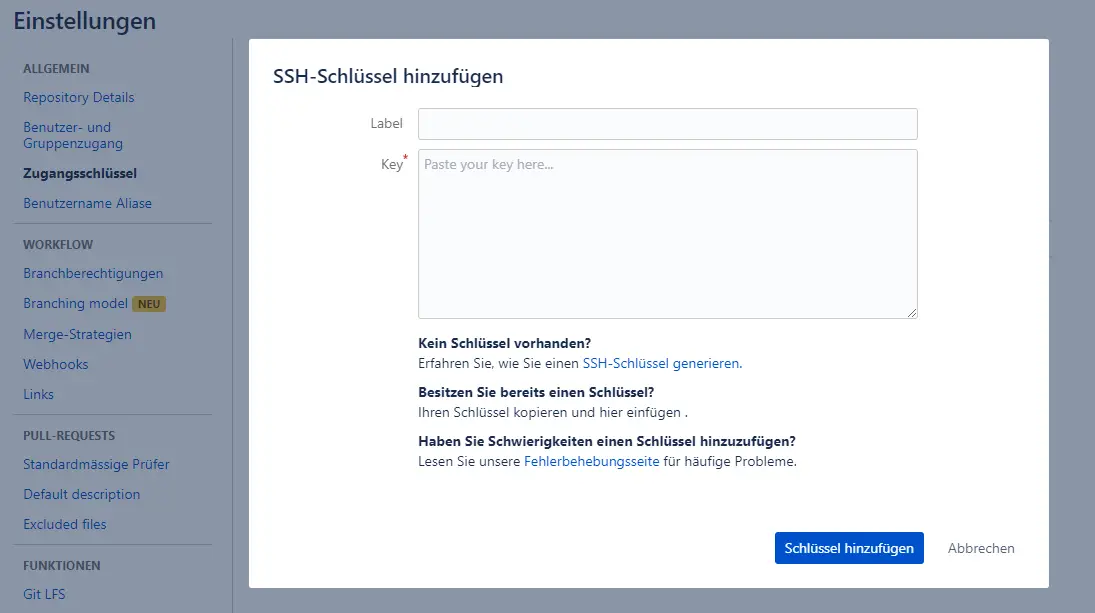
Nun können wir noch optional ein Label (Titel) setzen. Anschließend klicken wir auf „Schlüssel hinzufügen“.
5. Repository hinzufügen und klonen
Anschließend können wir im Plesk mit „OK“ bestätigen. Dein Plesk sollte das Repository nun klonen können.
Und so kannst Du Deine privaten Bitbucket Repositories mit einem einfachen Trick in Plesk einbinden. Hier sind weitere Beiträge zum Thema Plesk, vielleicht findest du etwas, was dich interessiert:
Wie fandest du diesen Beitrag?
-
Pingback: Node.js in Plesk: Installation und Hosting Deiner Anwendung








